 |
 |
|
||
 |
||||
Εκτύπωση εγγράφων
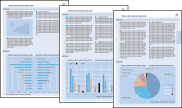
Τοποθέτηση χαρτιού
Ανατρέξτε στην επόμενη ενότητα σχετικά με την τοποθέτηση χαρτιού.
Όταν χρησιμοποιείτε ειδικό χαρτί Epson, συνιστάται να συμβουλεύεστε την ενότητα που ακολουθεί.
Ρυθμίσεις εκτυπωτή για Windows
 |
Ανοίξτε το αρχείο που θέλετε να εκτυπώσετε.
|
 |
Μεταβείτε στις ρυθμίσεις του εκτυπωτή.
|
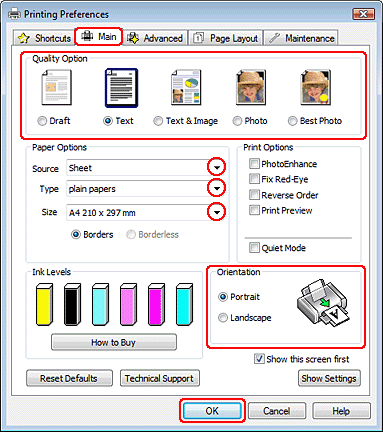
 |
Κάντε κλικ στην καρτέλα Main (Κύριο) και, στη συνέχεια, επιλέξτε μία από τις ακόλουθες ρυθμίσεις Quality Option (Τύπος ποιότητας):
|
Draft (Πρόχειρο) για πρόχειρες εκτυπώσεις μειωμένης ποιότητας
Text (Κείμενο) για έγγραφα που περιέχουν μόνο κείμενο, με υψηλότερη ποιότητα κειμένου
Text & Image (Κείμενο και εικόνα) για έγγραφα υψηλότερης ποιότητας που περιέχουν κείμενο και εικόνες
 |
Επιλέξτε Sheet (Τροφοδοσία φύλλων) για τη ρύθμιση Source (Τροφοδοσία).
|
 |
Επιλέξτε την κατάλληλη ρύθμιση για το στοιχείο Type (Τύπος).
|
 |
Επιλέξτε την κατάλληλη ρύθμιση για το στοιχείο Size (Μέγεθος). Μπορείτε επίσης να ορίσετε προσαρμοσμένο μέγεθος χαρτιού. Για λεπτομέρειες, ανατρέξτε στην ηλεκτρονική βοήθεια.
|
 |
Επιλέξτε Portrait (Κατακόρυφος) (σε ύψος) ή Landscape (Οριζόντιος) (σε πλάτος) για να αλλάξετε τον προσανατολισμό της εκτύπωσής σας.
|
 |
Πατήστε OK για να κλείσετε το παράθυρο ρυθμίσεων του εκτυπωτή.
|
 |
Εκτυπώστε το αρχείο σας.
|
Ρυθμίσεις εκτυπωτή για Mac OS X 10.5
Για να προσαρμόσετε τις ρυθμίσεις του εκτυπωτή σας, ακολουθήστε την παρακάτω διαδικασία.
 |
Ανοίξτε το αρχείο που θέλετε να εκτυπώσετε.
|
 |
Μεταβείτε στο πλαίσιο διαλόγου Print (Εκτύπωση).
|
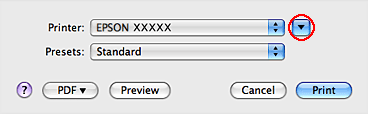
 |
Κάντε κλικ στο κουμπί
 για να εκτείνετε αυτό το πλαίσιο διαλόγου. για να εκτείνετε αυτό το πλαίσιο διαλόγου. |
 |
Επιλέξτε τον εκτυπωτή που χρησιμοποιείτε ως ρύθμιση Printer (Εκτυπωτής) και, στη συνέχεια, επιλέξτε τις κατάλληλες ρυθμίσεις.
|
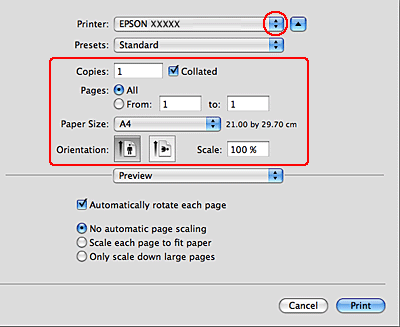
 Σημείωση:
Σημείωση:|
Ανάλογα με την εφαρμογή σας, ενδέχεται να μην μπορείτε να επιλέξετε ορισμένα από τα στοιχεία αυτού του πλαισίου διαλόγου. Εάν συμβεί αυτό, κάντε κλικ στην επιλογή Page Setup (Διαμόρφωση σελίδας) στο μενού File (Αρχείο) της εφαρμογής σας και στη συνέχεια, επιλέξτε τις κατάλληλες ρυθμίσεις.
|
 |
Επιλέξτε Print Settings (Ρυθμίσεις εκτύπωσης) από το αναδυόμενο μενού.
|
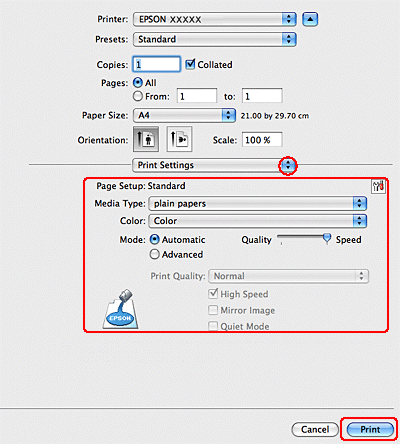
 |
Επιλέξτε τις ρυθμίσεις που θέλετε να χρησιμοποιηθούν για την εκτύπωση. Για λεπτομέρειες σχετικά με την επιλογή Print Settings (Ρυθμίσεις εκτύπωσης), ανατρέξτε στην ηλεκτρονική βοήθεια.
|
 |
Κάντε κλικ στο κουμπί Print (Εκτύπωση) για να ξεκινήσετε την εκτύπωση.
|
Ρυθμίσεις εκτυπωτή για Mac OS X 10.3 ή 10.4
 |
Ανοίξτε το αρχείο που θέλετε να εκτυπώσετε.
|
 |
Μεταβείτε στο πλαίσιο διαλόγου Page Setup (Διαμόρφωση σελίδας).
|
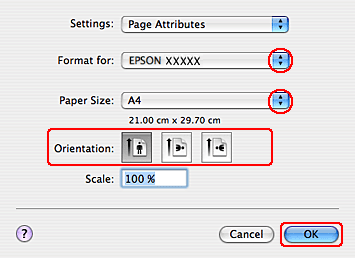
 |
Επιλέξτε τον εκτυπωτή που χρησιμοποιείτε στη ρύθμιση Format for (Μορφή για).
|
 |
Πραγματοποιήστε την κατάλληλη ρύθμιση Paper Size (Μέγεθος χαρτιού) και Orientation (Προσανατολισμός). Μπορείτε επίσης να ορίσετε προσαρμοσμένο μέγεθος χαρτιού. Για λεπτομέρειες, ανατρέξτε στην ηλεκτρονική βοήθεια.
|
 |
Πατήστε OK για να κλείσετε το πλαίσιο διαλόγου Page Setup (Διαμόρφωση σελίδας).
|
 |
Μεταβείτε στο πλαίσιο διαλόγου Print (Εκτύπωση).
|
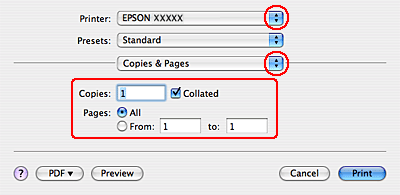
 |
Επιλέξτε τον εκτυπωτή που χρησιμοποιείτε στη ρύθμιση Printer (Εκτυπωτής). Στη συνέχεια, επιλέξτε τις ρυθμίσεις Copies & Pages (Αντίγραφα και σελίδες).
|
 |
Επιλέξτε Print Settings (Ρυθμίσεις εκτύπωσης) από το αναδυόμενο μενού.
|
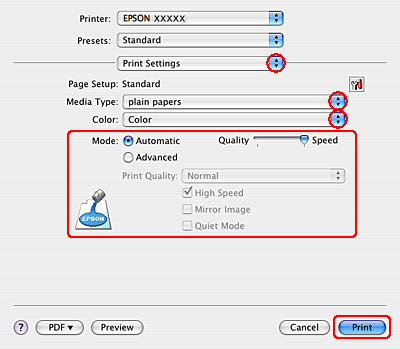
 |
Πραγματοποιήστε τις κατάλληλες ρυθμίσεις Media Type (Τύπος μέσου), Color (Χρώμα) και Mode (Λειτουργία). Για λεπτομέρειες σχετικά με την επιλογή Print Settings (Ρυθμίσεις εκτύπωσης), ανατρέξτε στην ηλεκτρονική βοήθεια.
|
 |
Κάντε κλικ στο κουμπί Print (Εκτύπωση) για να ξεκινήσετε την εκτύπωση.
|
